Google dostarcza drobne aktualizacje „stabilnej” wersji przeglądarki Chrome co 2–3 tygodnie, a większe aktualizacje co 4–6 tygodni. Drobne aktualizacje lub wydania punktowe zazwyczaj oferują aktualizacje zabezpieczeń i poprawki błędów. Z drugiej strony, główne wydania często zawierają nowe funkcje.
Google Chrome automatycznie instaluje mniejsze i większe aktualizacje w tle na wszystkich urządzeniach. Są jednak przypadki, gdy Google Chrome działa nieprawidłowo i pojawia się przeglądarka nie aktualizuje się automatycznie. Jeśli masz powody sądzić, że przeglądarka nie jest aktualna, pokażemy Ci, jak sprawdzić, jaką masz wersję Chrome.
Użyj skrótu „chrome://wersja”
Otwórz przeglądarkę Google Chrome na komputerze z systemem Windows, macOS lub Linux i wpisz chrome://versionw pasku adresu. Sprawdź wersję przeglądarki w wierszu „Google Chrome” u góry strony.
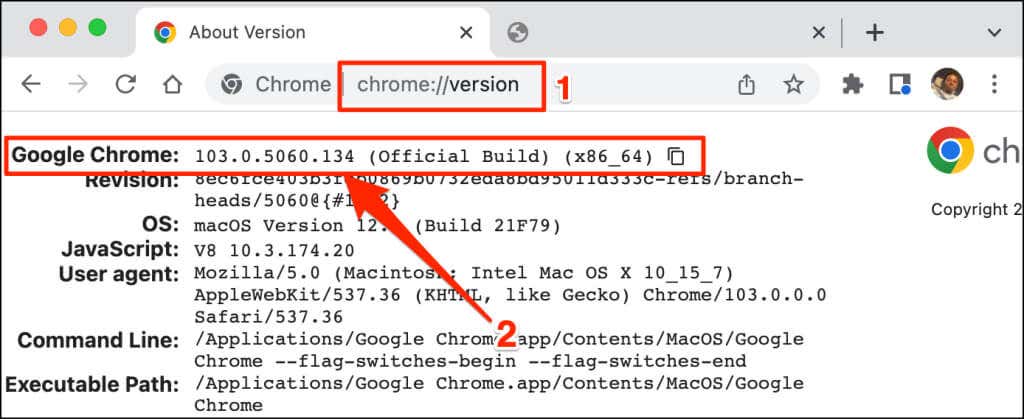
Ta technika działa również w mobilnych wersjach przeglądarki Google Chrome. Otwórz przeglądarkę Chrome na urządzeniu z Androidem lub iOS i wpisz chrome://versionw pasku adresu. Sprawdź wiersz przeglądarki Google Chrome pod kątem wersji lub numeru kompilacji przeglądarki.
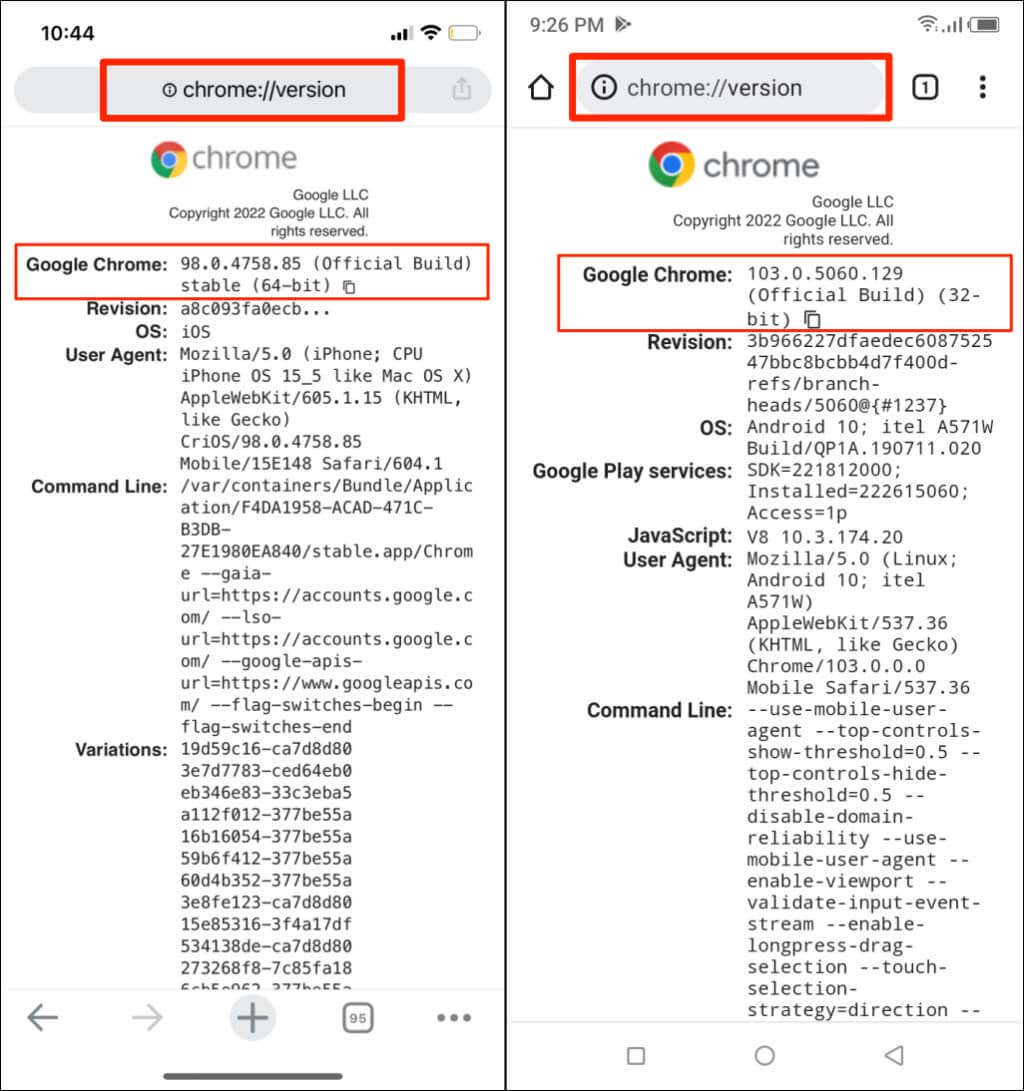
Sprawdź wersję przeglądarki Chrome w menu ustawień
Możesz także przejść do menu ustawień przeglądarki Chrome, aby znaleźć wersję swojej przeglądarki.
Sprawdź wersję Chrome w systemie macOS
Jeśli używasz przeglądarki Chrome na komputerze Mac, oto jak sprawdzić wersję przeglądarki w menu ustawień.
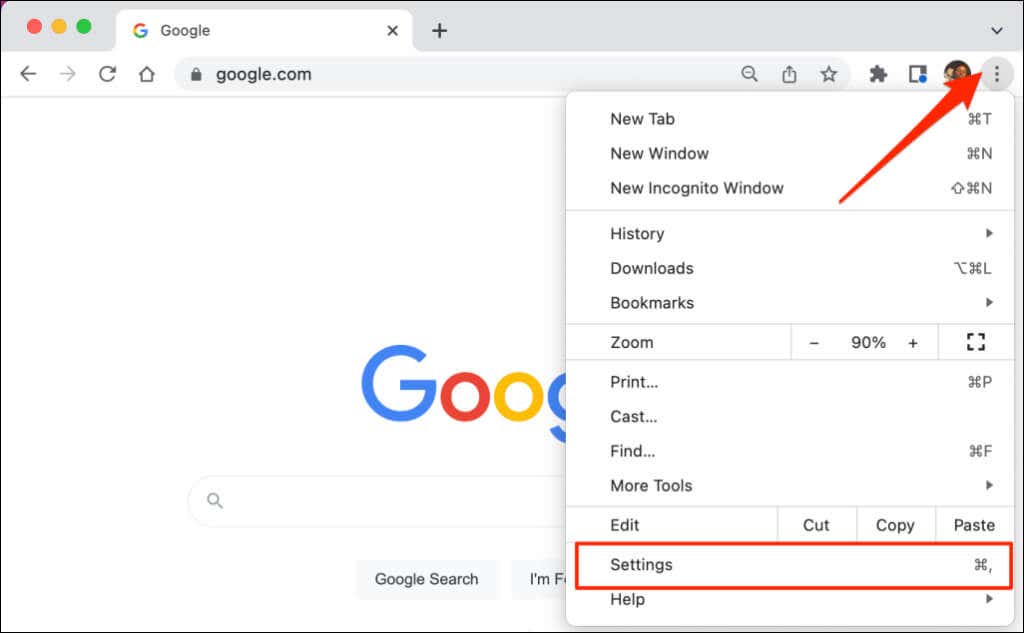
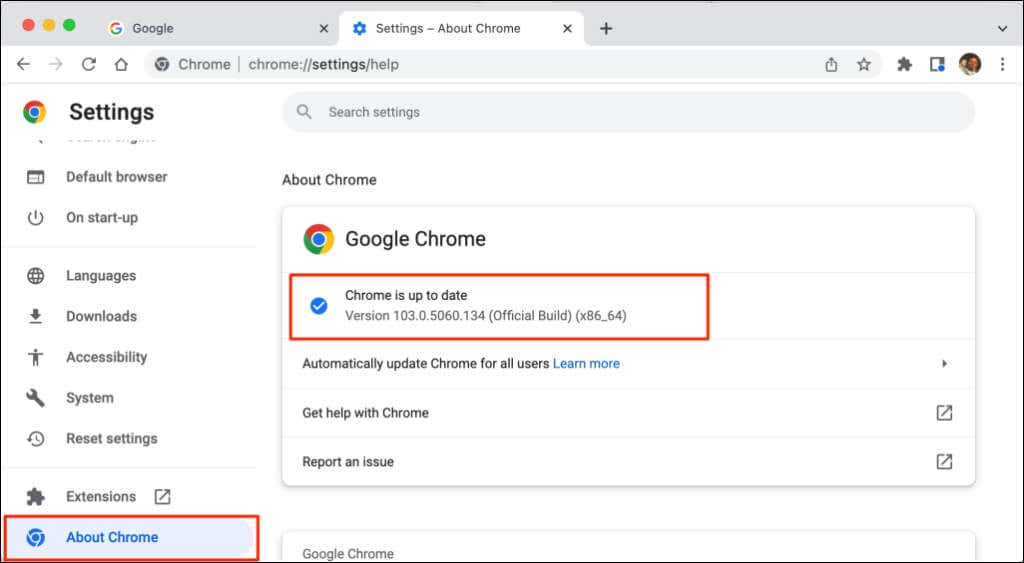
Jeśli masz najnowszą wersję przeglądarki Chrome, na ekranie pojawi się komunikat „Chrome jest aktualny”. Czasami może być konieczne ponowne uruchomienie przeglądarki Chrome, aby zainstalować oczekujące aktualizacje. Więcej informacji na temat aktualizacji Chrome i innych przeglądarek internetowych — Mozilla Firefox, Apple Safari itp. znajdziesz w nasz poradnik dotyczący aktualizacji przeglądarek internetowych.
Sprawdź wersję przeglądarki Chrome w systemie Windows
.Otwórz przeglądarkę Chrome na swoim komputerze i wykonaj poniższe czynności.
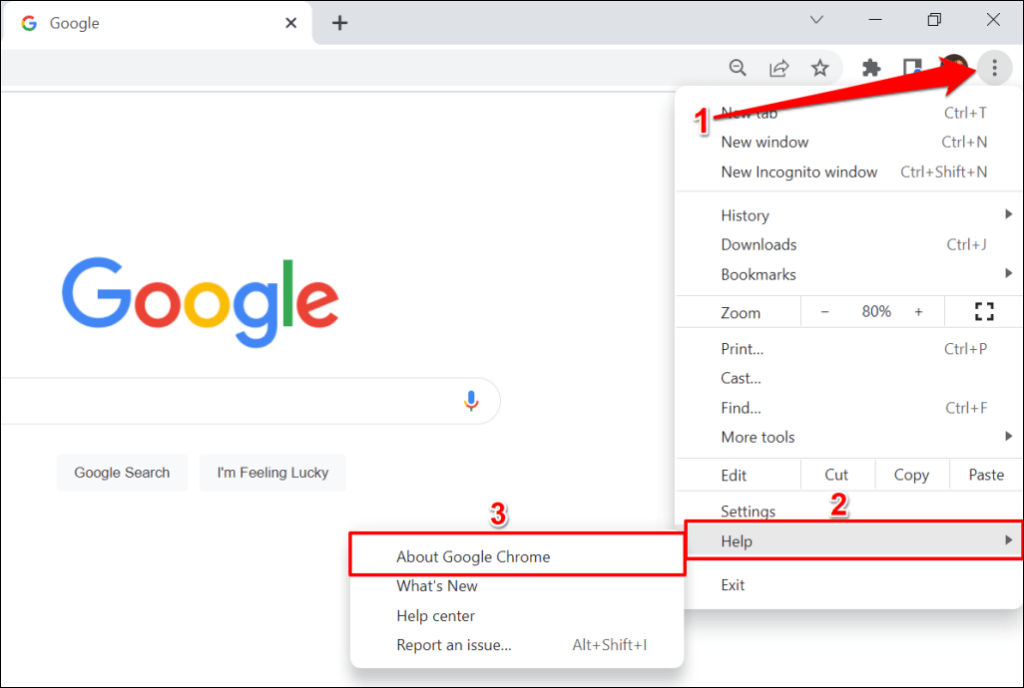
Alternatywnie wklej chrome://settings/helpw pasku adresu przeglądarki Chrome i naciśnij Enterna klawiaturze.

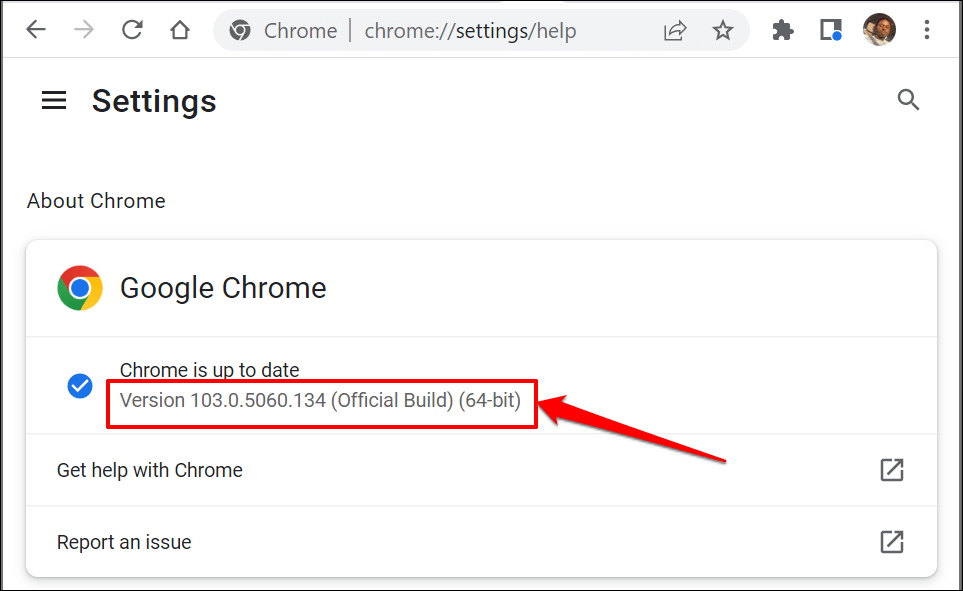
Sprawdź wersję przeglądarki Chrome na urządzeniach z systemem iOS
Wykonaj poniższe kroki, aby sprawdzić wersję przeglądarki Google Chrome zainstalowaną na Twoim iPhonie lub iPadzie.
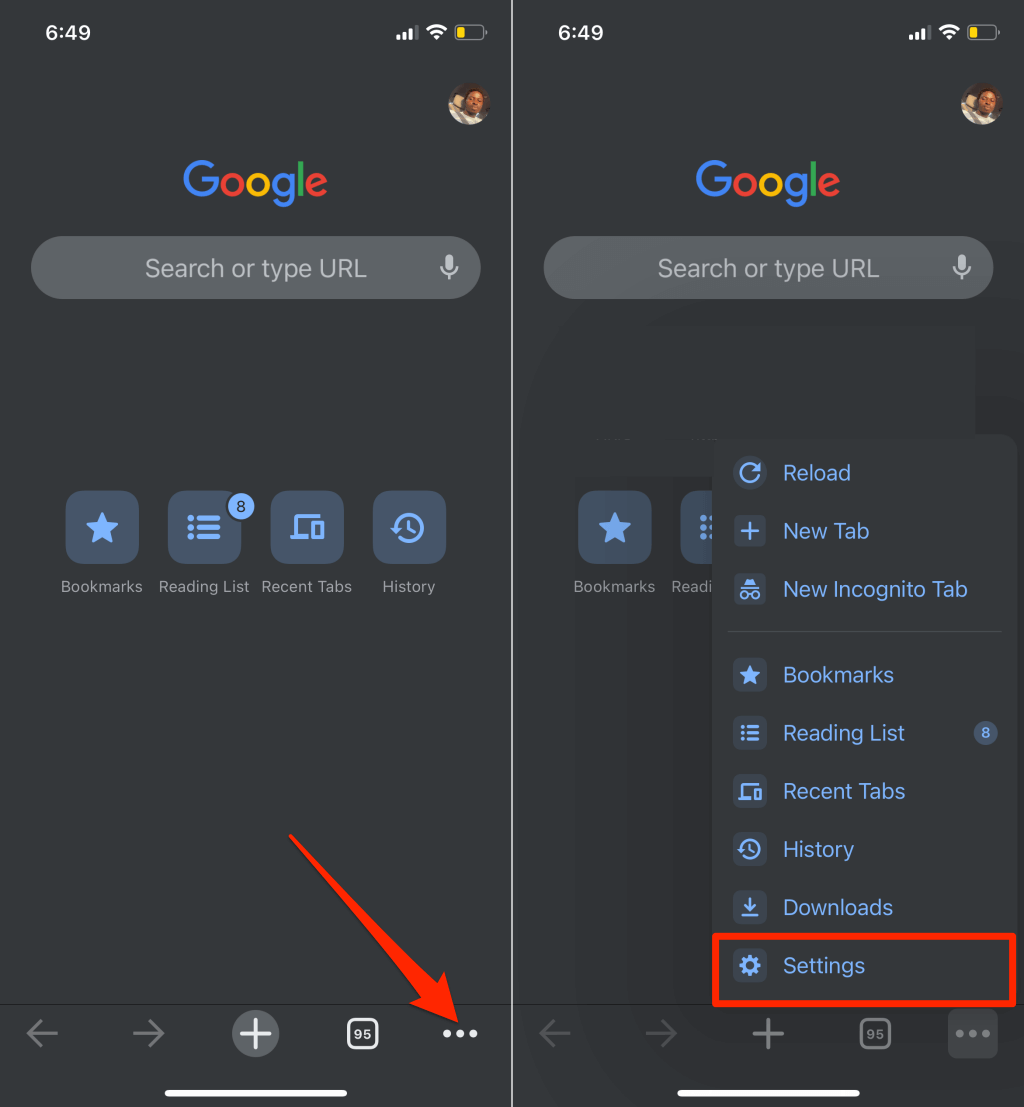
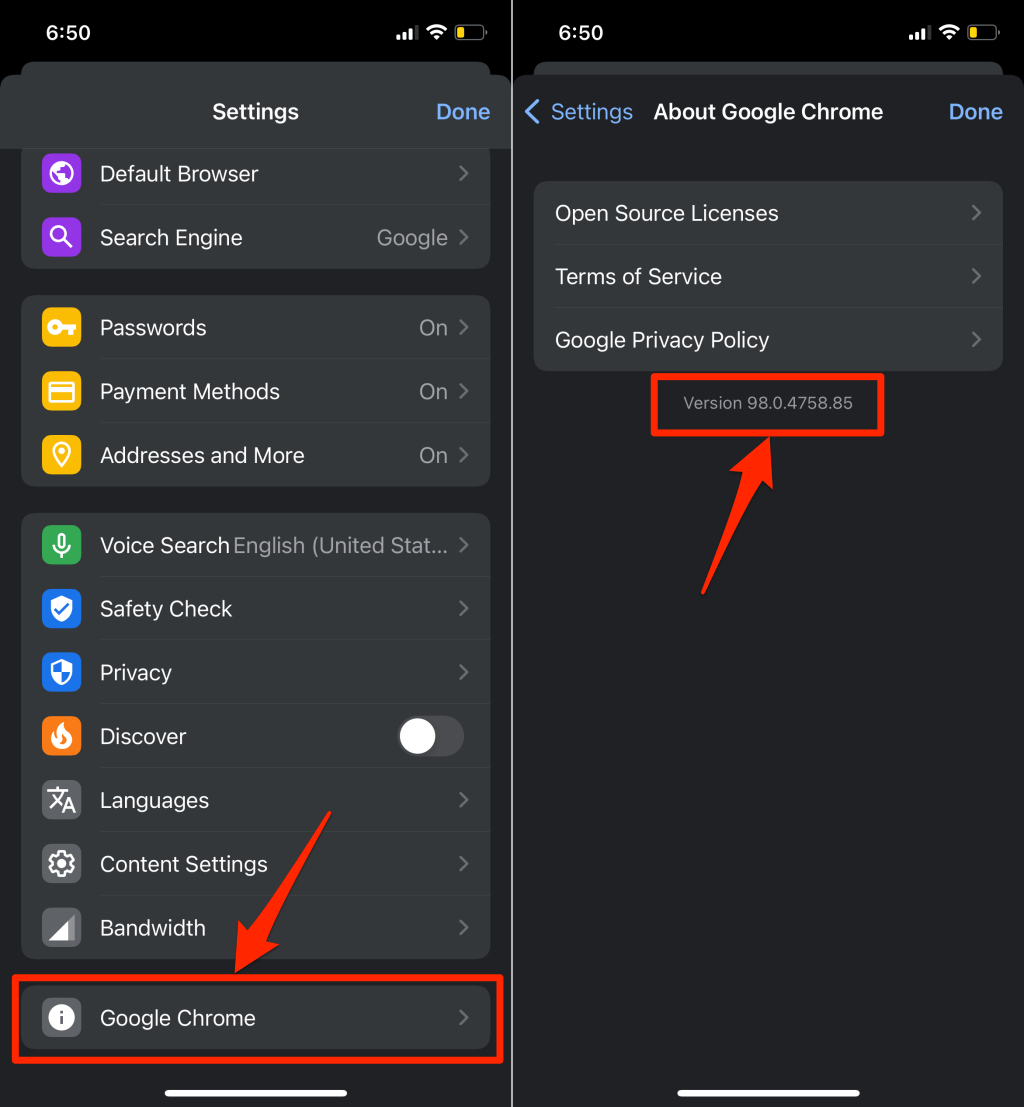
Sprawdź swoją wersję przeglądarki Chrome na Androidzie
Wykonaj poniższe kroki, aby sprawdzić aktualną wersję przeglądarki Google Chrome zainstalowaną na Twoim urządzeniu z Androidem.
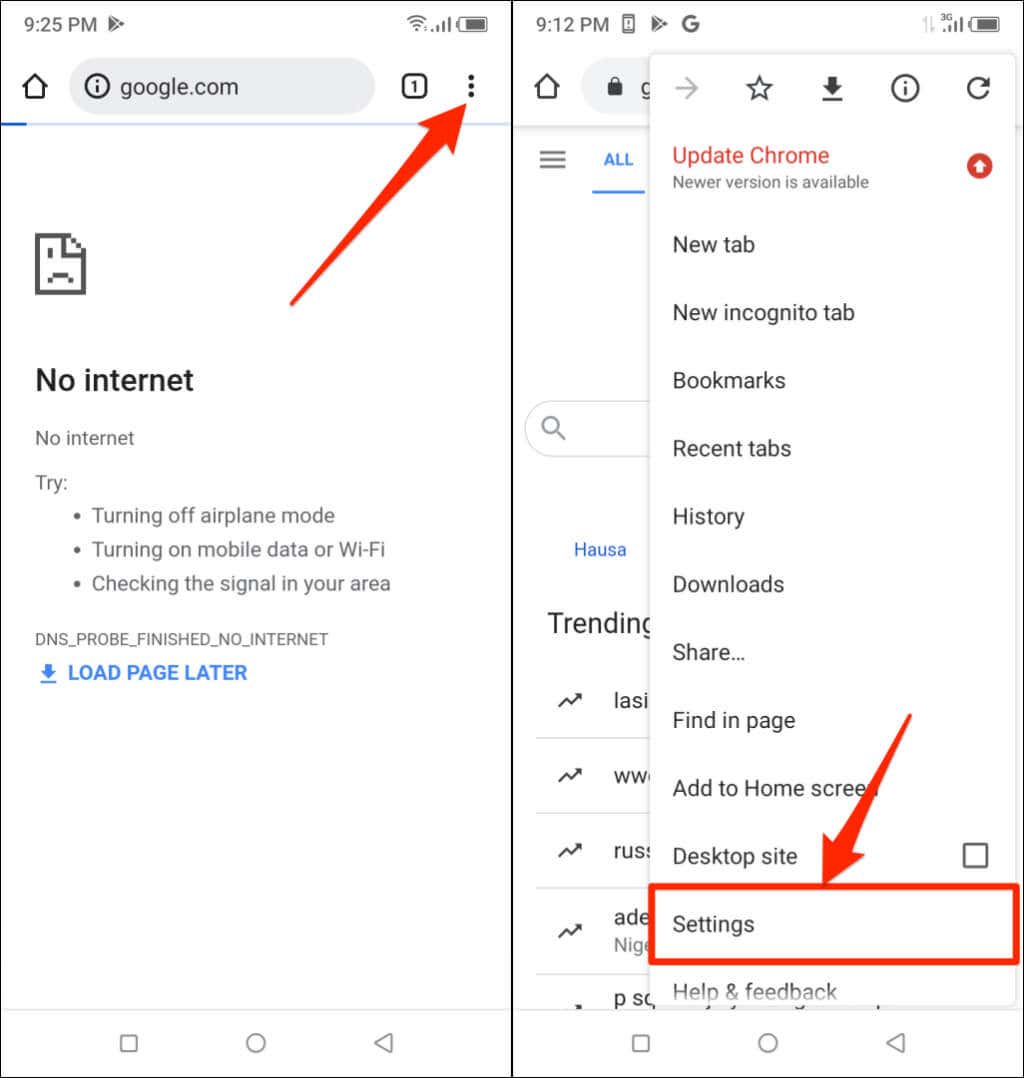
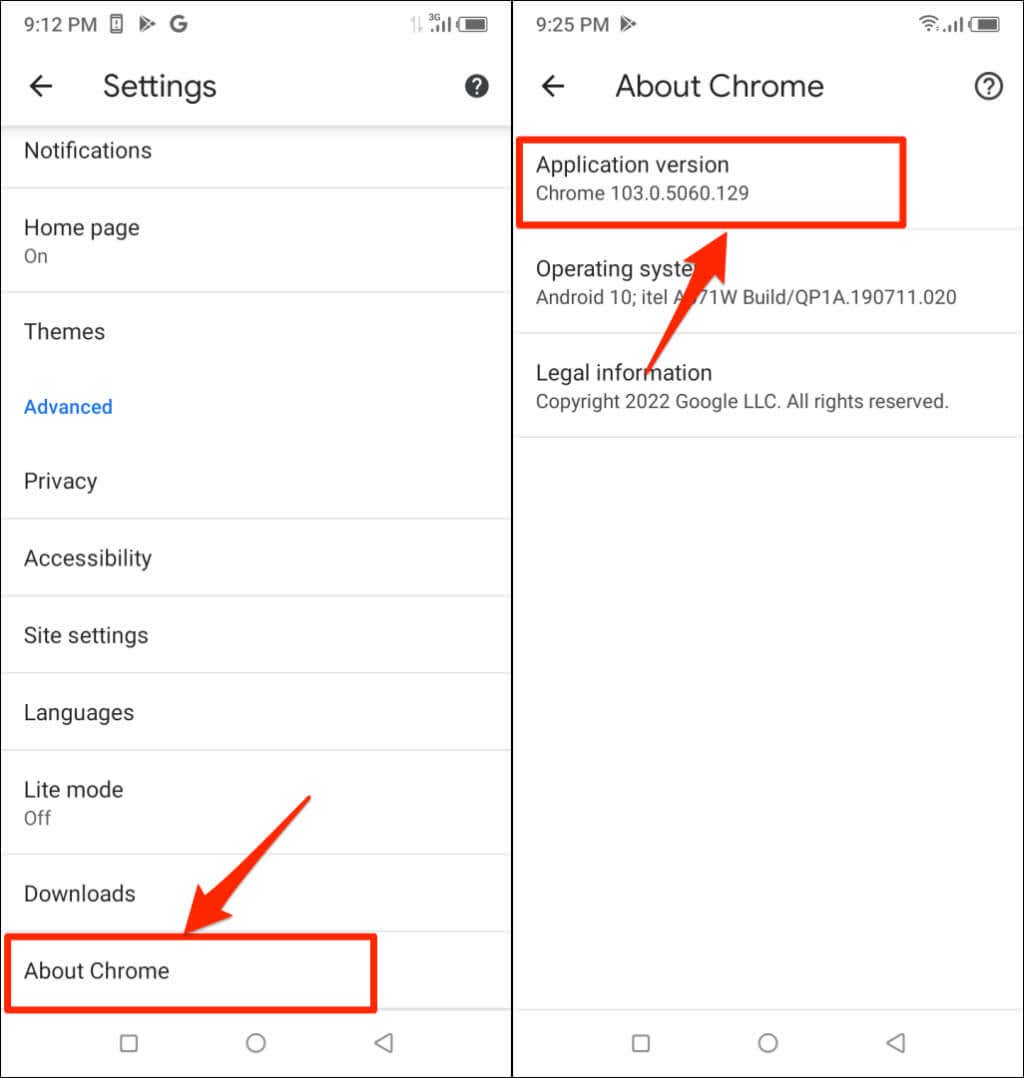
Jak zmienić wersję przeglądarki Chrome na Chromebooku
Chromebooki są oparte na systemie operacyjnym Chrome. Jeśli używasz Chromebooka, możesz sprawdzić wersję Chrome na urządzeniu w menu Ustawienia.
Otwórz aplikację Ustawienia na Chromebooku i rozwiń sekcję „Zaawansowane” na pasku bocznym. Wybierz opcję ChromeOS, aby sprawdzić, która wersja systemu operacyjnego Chrome obsługuje Twojego Chromebooka.
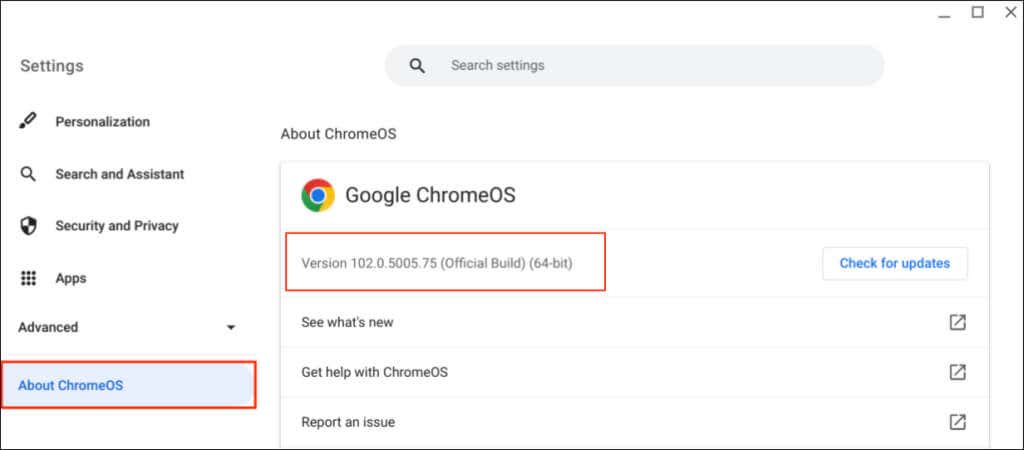
Kanały opracowywania/wydawania Chrome
Google udostępnia stopniowo wszystkie wersje przeglądarki Chrome, w zależności od etapu rozwoju. Chrome ma cztery kanały wydań : Canary, wersja deweloperska, wersja beta i wersja stabilna.
Kanał Chrome Canary
Ten kanał znajduje się w czołówce fazy rozwoju przeglądarki Google Chrome. Google nazywa ją „najnowocześniejszą” wersją przeglądarki Chrome. Kompilacje Canary są w fazie rozwoju, a nowe wersje są publikowane codziennie..
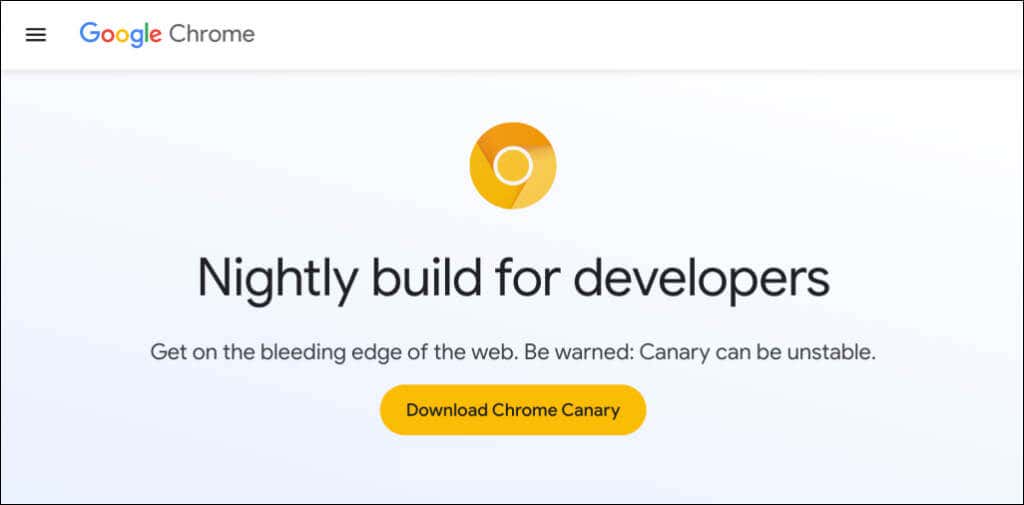
Kanał Canary to pierwszy poligon doświadczalny dla nowych funkcji, które są wciąż w fazie rozwoju. Jeśli Google miałby wprowadzić nową funkcję w przeglądarce Chrome, najpierw wypchnie ją do wersji Canary w celu przetestowania i obserwacji.
Kanał Canary w przeglądarce Chrome to najbardziej niestabilna wersja przeglądarki. Na swoim urządzeniu możesz uruchomić wersję Canary przeglądarki Chrome wraz ze stabilną wersją. Nie zalecamy jednak instalowania przeglądarki Chrome Canary, chyba że zostaniesz o to poproszony – szczególnie na komputerze głównym.
Kanał deweloperski Chrome
Google aktualizuje kanał deweloperski raz lub dwa razy w tygodniu. Programiści często korzystają z tej wersji, aby uzyskać 9-12-tygodniowy podgląd nowych funkcji dostępnych w Chrome.
Kanał deweloperski często ulega awarii i działa nieprawidłowo, ale jest o wiele stabilniejszy niż kanał Canary. Google rozwiązuje problemy z funkcjami w kanale deweloperskim, zanim oznaczy je jako „stabilne”.
Kanał Beta Chrome
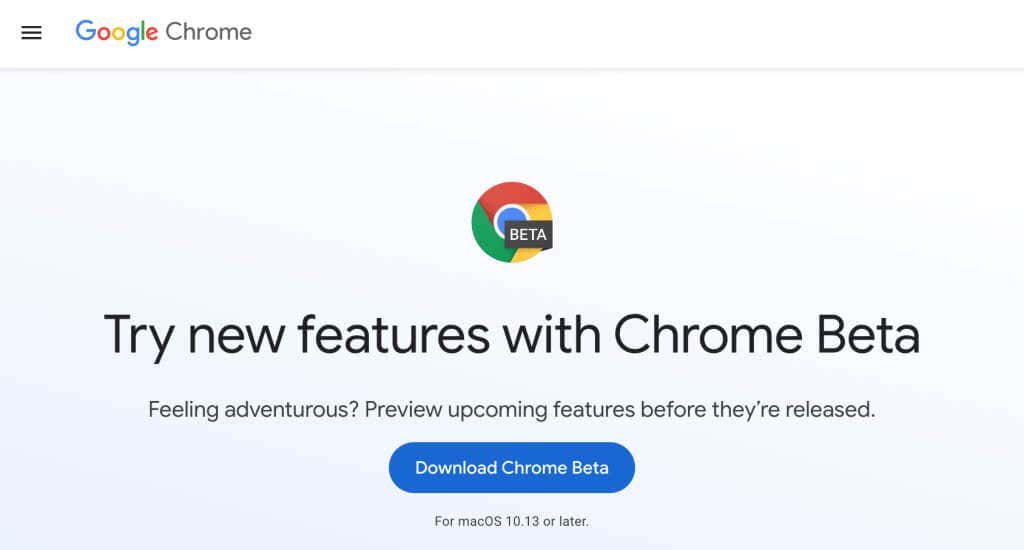
Wersja Beta Chrome umożliwia testowanie nowych funkcji na 4–6 tygodni przed wprowadzeniem ich do stabilnej wersji przeglądarki Chrome. Google aktualizuje kanał Beta mniej więcej co tydzień, naprawiając problemy i błędy zgłaszane przez użytkowników/testerów wersji Beta.
Stabilny kanał
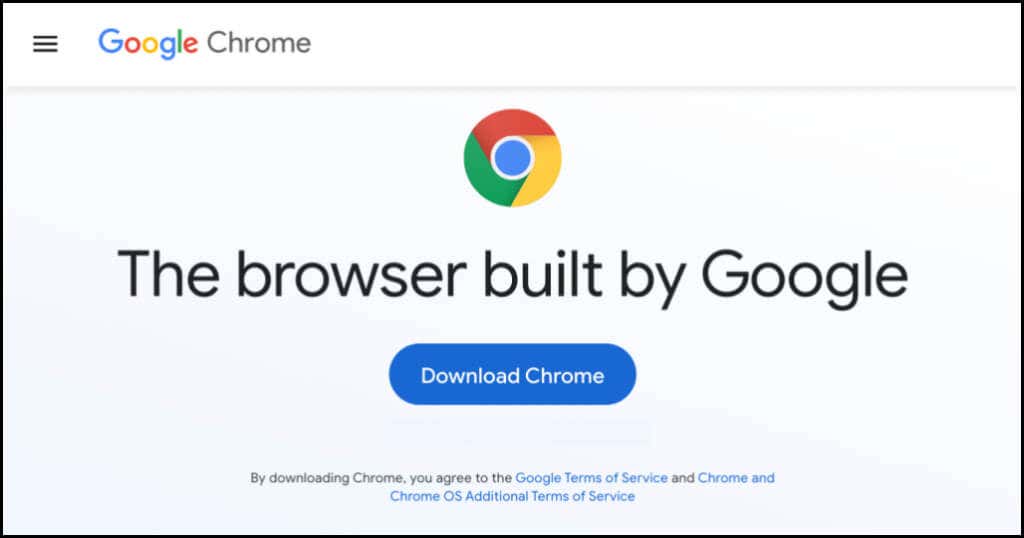
Wersję stabilną przeglądarki Chrome znajdziesz w witrynie Chrome, sklepie Google Play i sklepie Apple App Store. Kanał stabilny nazywany jest także „oficjalną wersją”. Zespół Chrome dokładnie przetestował ten kanał i nie powinno być żadnych problemów z używaniem przeglądarki.
32-bitowy lub 64-bitowy Chrome: czym się różni
Obok numeru wersji przeglądarki Chrome może pojawić się informacja „32-bitowa” lub „64-bitowa”. Wersja 64-bitowa ma więcej pamięci RAM niż wersja 32-bitowa i działa najlepiej na komputerach 64-bitowych.
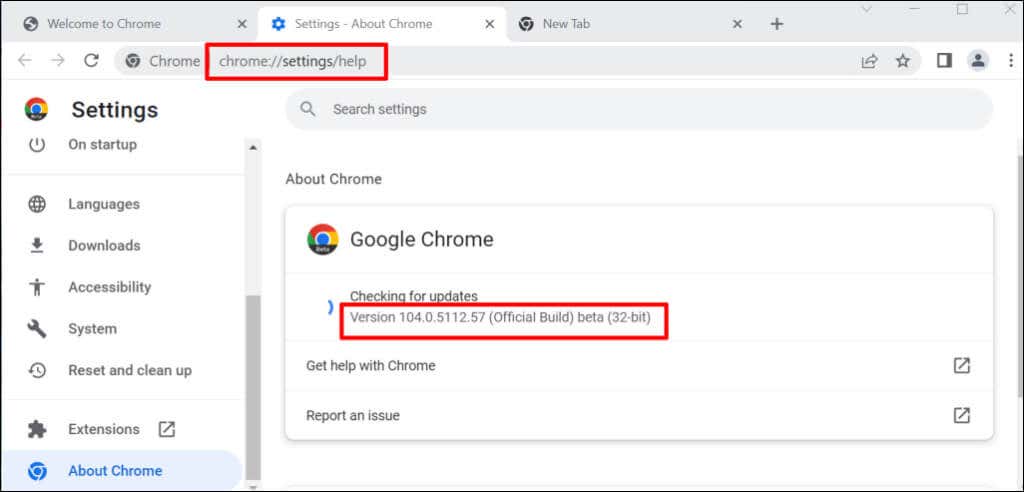
Gdy pobierasz przeglądarkę Chrome ze strony internetowej Google Chrome na komputer z systemem Linux lub macOS, domyślnie otrzymujesz wersję 64-bitową. W systemie Windows Chrome automatycznie wykrywa architekturę procesora Twojego komputera i udostępnia wersję najlepszą dla Twojego urządzenia.
Otrzymasz link do pobrania wersji 64-bitowej na 64-bitowym komputerze i link do pobrania wersji 32-bitowej na urządzeniach 32-bitowych. Nie znasz architektury procesora swojego komputera? Oto 4 sposoby sprawdzenia, czy masz komputer 32-bitowy czy 64-bitowy.
Google umożliwia także użytkownikom pobranie 32-bitowej lub 64-bitowej wersji przeglądarki. Przewiń w dół Cstrona pobierania w domu i wybierz Inne platformy..
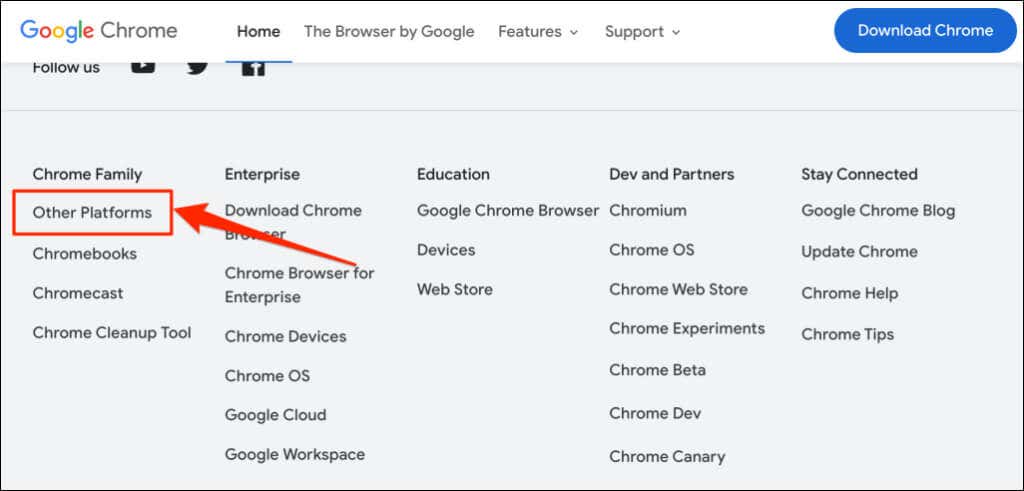
Wybierz preferowaną wersję (32-bitową lub 64-bitową) na wyskakującej stronie „Pobierz Chrome”.
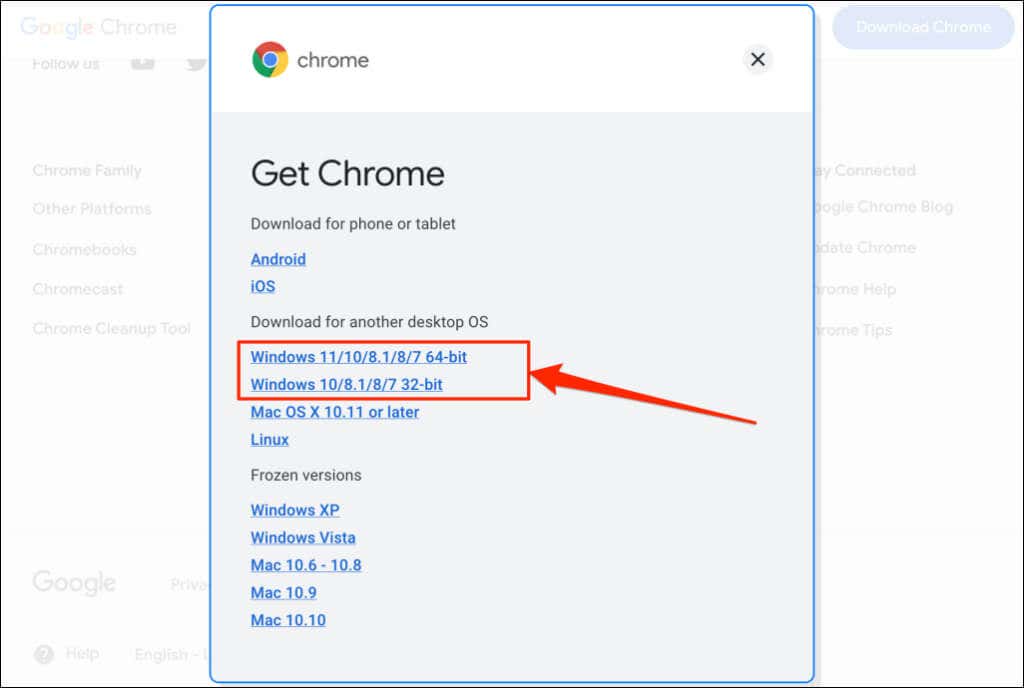
Historia wersji przeglądarki Google Chrome
Teraz wiesz, jak sprawdzić wersję przeglądarki Chrome. Następnym krokiem jest sprawdzenie, czy masz najnowszą wersję przeglądarki na swoim urządzeniu. WhatIsMyBrowser.com przechowuje aktualne podsumowanie najnowszych wersji przeglądarki internetowej Google Chrome i dat ich wydania.
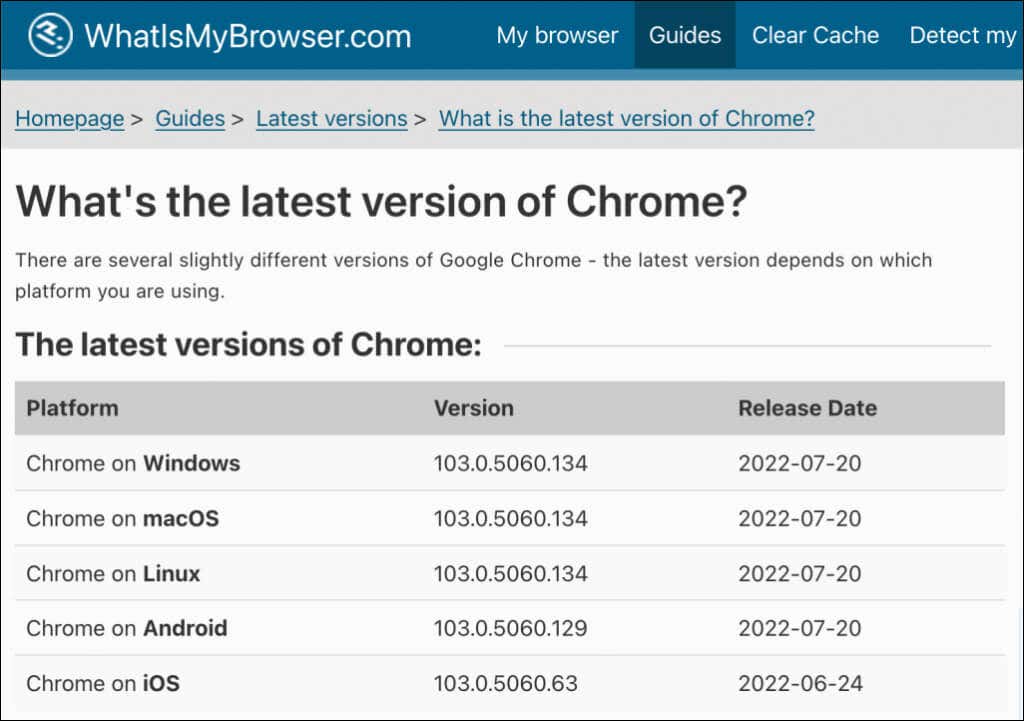
Jeśli wersja przeglądarki na Twoim urządzeniu różni się od tej podanej w raporcie WhatIsMyBrowser, natychmiast zaktualizuj Google Chrome.
.